2 metoder for å signere PDF på Android og iPhone
En PDF er en bærbar dokumentfil, som navnet antyder, er det en raskere og enklere måte å dokumentere på og er også uavhengig av maskinvare og kan brukes med forskjellige plattformer. Vi mottar ofte e-poster med viktige dokumenter i PDF-format i vårt daglige liv. Noen ganger må vi signere noen av PDF-ene som kommer i form av kontrakter eller registreringsskjemaer. Så til å begynne med tror du kanskje at vi må skrive ut, signere, skanne og deretter laste opp eller dele. Vel, det vil ta litt lengre tid med denne prosedyren, tror du ikke det?
Nå har du den elektroniske signeringen der du kan bruke Android og iPhone til dette formålet. Ved å bruke dem trenger du ikke noe spesifikt maskinvare for elektronisk signering. Det er enkelt å implementere og verifiserer identiteten din. Det finnes et utallig antall apper i Play Store og App Store på henholdsvis Android og iOS, noen er gratis mens de andre er betalte. Her har vi håndplukket de beste basert på vår erfaring etter å ha prøvd dem.
innhold
Fordeler med elektronisk signering av PDF-er
Å bruke en PDF-signeringsapplikasjon for et digitalt dokument over en håndskrevet signatur er alltid enkelt og sparer tid. Den krever ikke papir og blekk og enkelt hjelpe oss med avfallsreduksjon og er også kostnadseffektiv. Med en elektronisk signatur kan du unngå prosessen med å skrive ut en kopi av et digitalt dokument, signere det med en penn og så skanne det igjen for å laste det opp.
Signer PDF-dokumenter
Vi har dekket to apper som vil gjøre jobben for deg. De er tilgjengelige på både Android og iPhone. La oss nå gå rett inn i det.
App 1: Bruke Adobe Fill & Sign
1. Åpne appbutikken, søk etter Adobe Fill & Sign, eller direkte bruk denne lenken for Android mens denne for iOS og last den ned.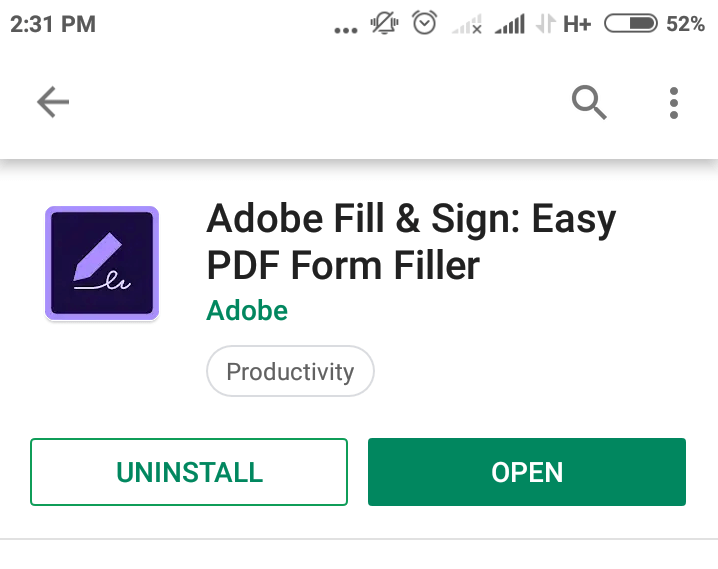
2. Start applikasjonen og trykk på ‘Velg et skjema du vil fylle ut’ og velg Fra PDF-fil for å laste opp et dokument til appen fra telefonminnet.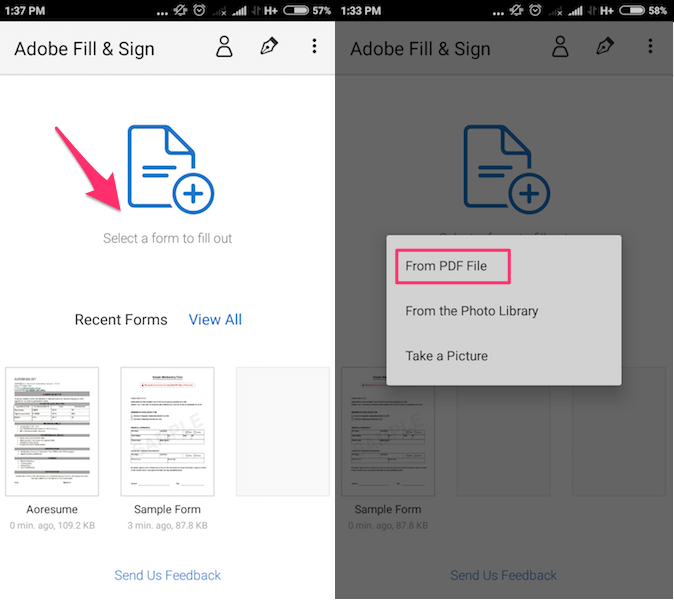
3. Trykk på dokumentfilen du nettopp lastet opp til appen, den vil bli oppført nedenfor. Filen åpnes i fullskalavisning når du klikker på den.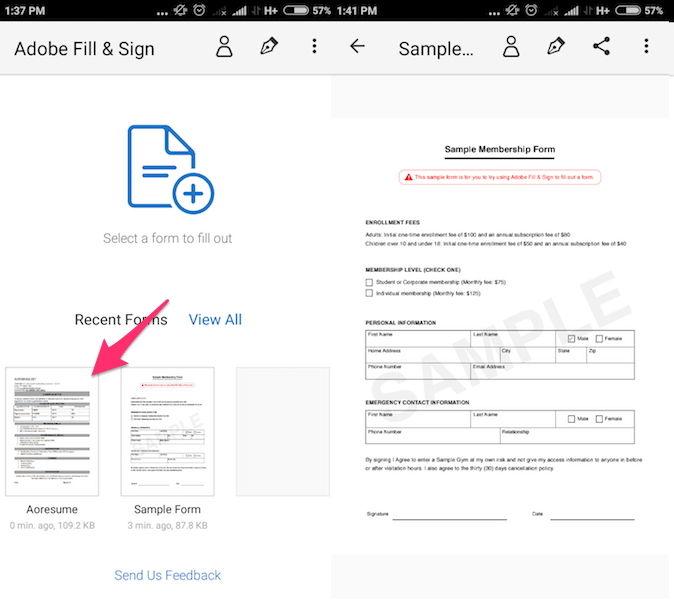
4. Du kan deretter trykke på signaturfeltet eller hvor du vil logge på PDF-en. Med dette vil tastaturet ditt vises på telefonens skjerm. Skriv nå navnet ditt i signaturfeltet.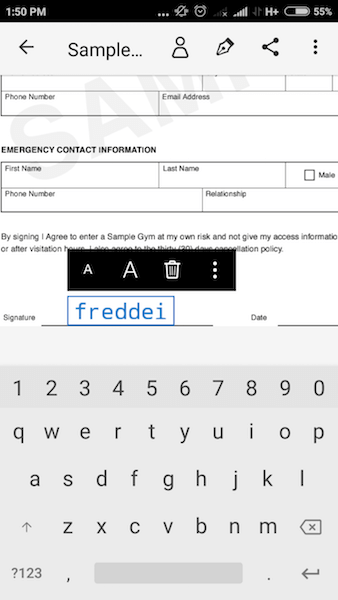
5. Hvis du ønsker å bruke håndskrevet signatur så må du velge ikon for blekkpenn øverst og velg ‘Opprett signatur’.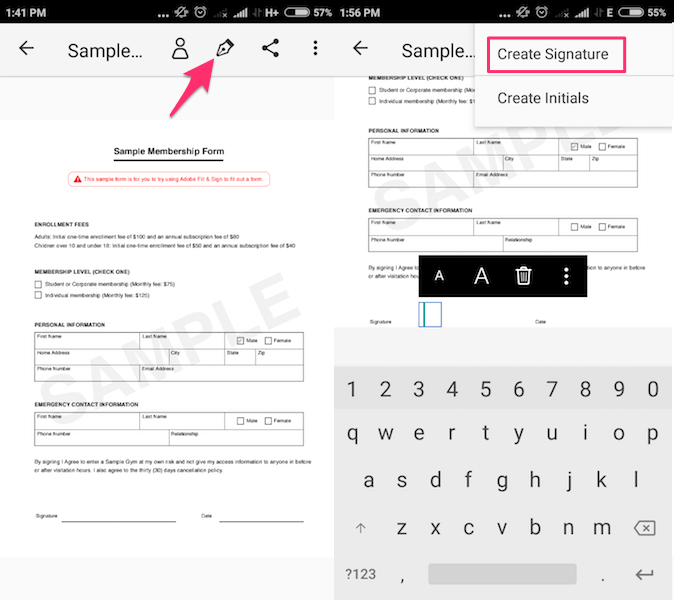
6. En popup-skjerm vises kalt ‘Plasser signatur’. Her bruker du fingeren eller en pekepenn for å gi din håndskrevne signatur. Trykk på Ferdig å lagre det.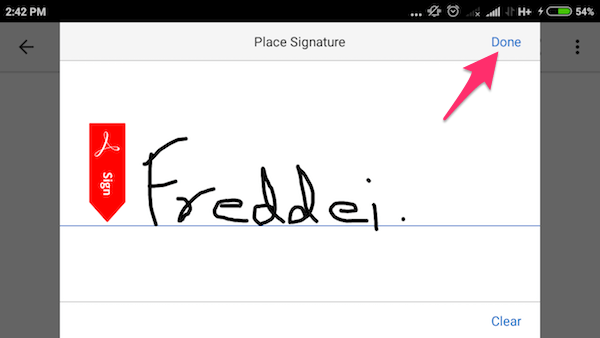
7. Nå, trykk på nib-ikon og velg den opprettede signaturen i trinnet ovenfor. Dette vil legge til signaturen på dokumentet. Du kan endre størrelsen og flytte den rundt ved å dra og slippe til ønsket posisjon.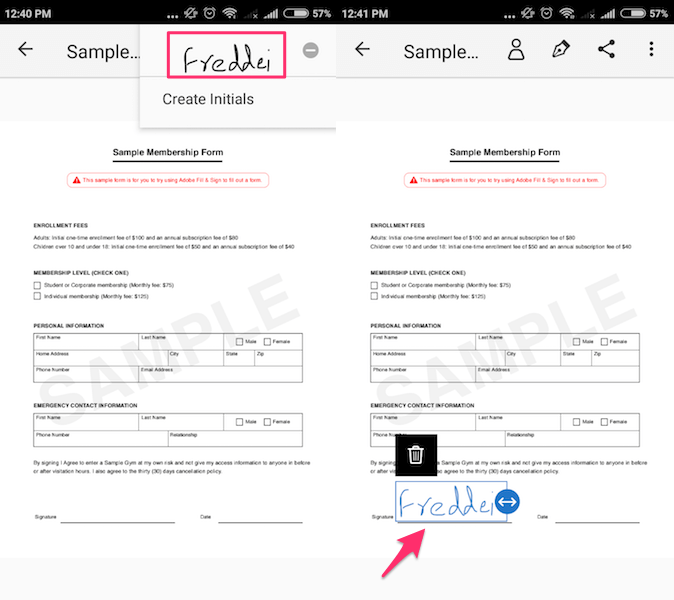
Det er mulig å slette en signatur og legge til en ny om nødvendig.
Pros
- Gratis for begge plattformene iOS og Android.
- Minimalistisk brukergrensesnitt.
- Denne appen er veldig lite og bruker vanligvis ikke mye minne.
- Gjør det mulig å justere størrelsen på skriftene i henhold til brukerperspektiv.
- Annet enn PDF kan du også bruke det til bildefiler.
- For et spesifikt felt kan du trykke lenge på det for å legge til notasjon.
Ulemper
- Å lage signaturer med fingrene kan være rotete, så det anbefales å bruke en pekepenn.
Anbefalt lest: 8 beste skiftarbeiderapper
App 2: Bruke DocuSign
Installer DocuSign fra Play-butikken or App Store, og bruk trinnene nedenfor.
Merknader: I denne appen, we var ikke i stand til å ta skjermbildene for trinnene på grunn av sikkerhetspolitikken.
1. Når du åpner applikasjonen vil du bli bedt om å logge på, du kan logge på manuelt med e-post-ID-en din, eller du kan bare bruke Facebook- eller Yahoo-kontoen din. Etter at du har logget på, vil du få en aktiveringslenke i din respektive e-post-ID, klikk på lenken og fullfør aktiveringen.
2. På hjemmesiden til applikasjonen finner du ‘Raske handlinger’ seksjon. Under det klikker du på ‘Lag din signatur’ og du vil få to alternativer. Du kan enten ‘Tegne signaturen din’ eller ‘Ta et bilde av signaturen din’. Velg ønsket.
3. Når du velger tegnealternativ, vil du få et tomt vindu. Her kan du bruke fingeren eller en pekepenn for å gi din signatur. Trykk på kryss ikon øverst til høyre for å lagre skiltet. Hvis du velger bildet, får du muligheten til å ta bildet av skiltet ditt.
3. E-signaturen du oppgir i appen vil bli lagret, og du kan bruke den i ethvert dokument du åpner i DocuSign.
4. Gå nå til startskjermen til applikasjonen og klikk på pluss (+)-knappen for å legge til en PDF og velge ønsket fil. Du må velge en enkelt fil samtidig.
5. Når du har valgt filen, finner du en SIGNER NÅ knappen nedenfor. Klikk på den knappen og PDF-dokumentet ditt vil bli vist i fullskalavisning, du kan deretter trykke på et spesifikt felt for å legge til signaturen din og andre detaljer
6. For å fullføre dokumentet, trykk på Finish knappen nedenfor, vil den spørre om du vil dele dokumentet etter signering. Velg del og du kan videresende filen ved hjelp av e-post, Disk, Bluetooth og WhatsApp også.
Pros
- Lagrer den elektroniske signaturen din, slik at du ikke trenger å registrere deg for hver gang et nytt dokument lastes opp.
- Du kan også bruke denne applikasjonen som en PDF-leser.
- Svært sikret.
Ulemper
- Applikasjonen har begrenset brukbarhet med mindre du oppgraderer den ved å kjøpe premiumversjonen.
- Du har ikke lov til å lagre de signerte dokumentene i telefonens minne, og du kan ikke se dem med filutforskeren.
Anbefalt lest: Sjekk sensorer og maskinvare på smarttelefoner
konklusjonen
Den grunnleggende elektroniske signaturen mangler digital kryptografisk beskyttelse, så det er ingen garanti eller noen sterke bevis for å bevise hvem som har signert dokumentene. Disse appene lar brukere signere ulike kontrakter på lavt nivå, kvitteringer fra en nettbutikk, men de er ikke så mye sikret og kan ikke brukes som hovedkilde for bekreftelse for store tjenester som bank eller en forretningsavtale mellom to virksomheter osv. autentisering av dokumentet er heller ikke verifisert. Når det er sagt, sparer en elektronisk signatur mye tid og papiravfall i tilfelle du raskt vil signere en registrering eller andre lignende skjemaer som kan slippe unna uten mye verifisering.
Siste artikler